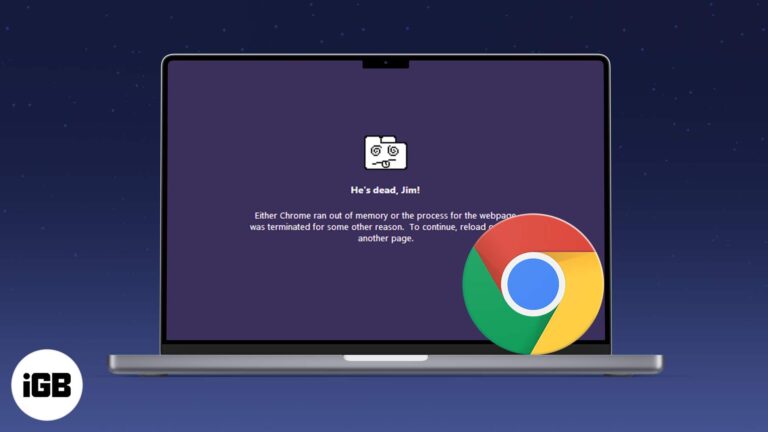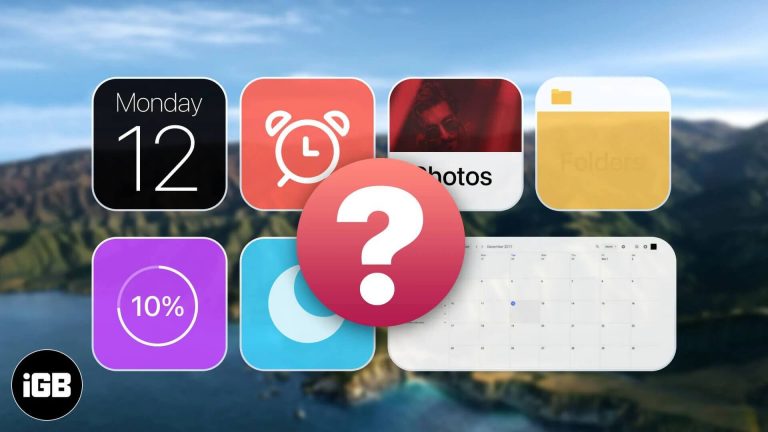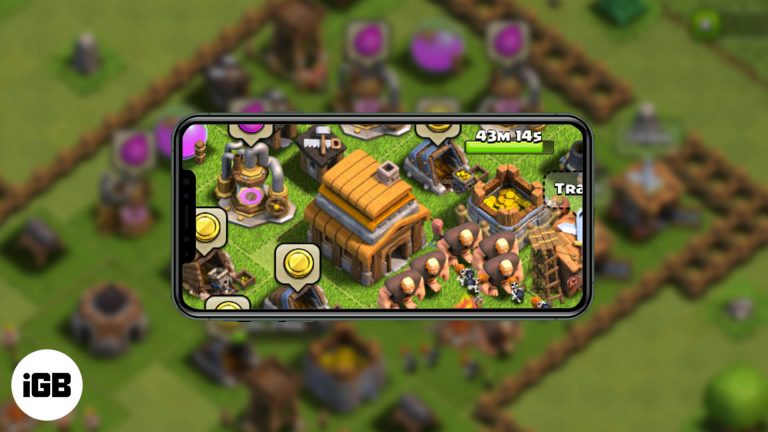Как создать ярлык Spotify на рабочем столе для Windows 11: простое руководство
Создать ярлык Spotify на рабочем столе в Windows 11 очень просто. Все, что нужно, — это несколько простых шагов, и на рабочем столе у вас появится ярлык для запуска Spotify в кратчайшие сроки. Следуйте этому руководству, чтобы начать быстро и без проблем.
Как создать ярлык Spotify на рабочем столе для Windows 11
Эти шаги помогут вам создать ярлык Spotify на рабочем столе на вашем компьютере с Windows 11.
Шаг 1. Откройте меню «Пуск».
Прежде всего, нажмите меню «Пуск» в левом нижнем углу экрана.
Когда откроется меню «Пуск», вы увидите список недавно добавленных приложений и наиболее часто используемых вами приложений. Если вы уже установили Spotify, он должен быть в этом списке, или вы можете использовать панель поиска вверху.
Программы для Windows, мобильные приложения, игры - ВСЁ БЕСПЛАТНО, в нашем закрытом телеграмм канале - Подписывайтесь:)
Шаг 2. Найдите Spotify.
В меню «Пуск» введите «Spotify» в строке поиска.
Когда вы начнете вводить текст, появятся результаты поиска. Вы должны увидеть там приложение Spotify. Убедитесь, что это обычное приложение Spotify, а не веб-ярлык или что-то еще.
Шаг 3. Щелкните правой кнопкой мыши Spotify.
Щелкните правой кнопкой мыши приложение Spotify, которое появляется в результатах поиска.
Появится контекстное меню с различными опциями, такими как «Закрепить на начальном экране», «Удалить» и другими. Вариант, который вам нужен, — «Открыть местоположение файла».
Шаг 4. Выберите «Открыть местоположение файла».
Нажмите «Открыть местоположение файла».
Это действие приведет вас в папку, где находится ярлык приложения Spotify. Обычно это папка «Программы» или «Программы (x86)» на вашем компьютере.
Шаг 5. Создайте ярлык на рабочем столе
Щелкните правой кнопкой мыши ярлык Spotify в папке и выберите «Отправить», затем выберите «Рабочий стол (создать ярлык)».
Система создаст на вашем рабочем столе ярлык с надписью «Spotify». При желании вы можете переименовать его, щелкнув правой кнопкой мыши значок на рабочем столе и выбрав «Переименовать».
После выполнения этих шагов вы увидите новый ярлык Spotify на рабочем столе. Двойной щелчок по этому значку мгновенно запустит приложение Spotify, избавляя вас от необходимости каждый раз перемещаться по меню «Пуск».
Советы по созданию ярлыка Spotify на рабочем столе для Windows 11
- Закрепить на панели задач: Если вы часто используете Spotify, рассмотрите возможность закрепления его на панели задач для еще более быстрого доступа.
- Переименование ярлыка: Вы можете переименовать ярлык в более простое имя, например «Музыка», щелкнув значок правой кнопкой мыши и выбрав «Переименовать».
- Изменить значок: Настройте значок, щелкнув ярлык правой кнопкой мыши, нажав «Свойства» и выбрав «Изменить значок».
- Организация ярлыков: Группируйте ярлыки в папки или разделы на рабочем столе, чтобы все было в порядке.
- Ярлыки резервного копирования: Если вы переустанавливаете Windows или меняете компьютеры, создайте резервную копию ярлыков, чтобы ускорить настройку.
Часто задаваемые вопросы
Нужно ли переустанавливать Spotify, чтобы создать ярлык на рабочем столе?
Нет, вам не нужно переустанавливать Spotify. Вам просто нужно найти существующее приложение и создать ярлык.
Могу ли я создать ярлык для Spotify из веб-плеера?
Нет, описанные шаги относятся к приложению Spotify, установленному на вашем компьютере с Windows 11, а не к веб-плееру.
Что делать, если опция «Открыть расположение файла» отсутствует?
Если эта опция отсутствует, еще раз проверьте, щелкаете ли вы правой кнопкой мыши правильное приложение Spotify в меню «Пуск».
Могу ли я создать ярлык в другой папке?
Да, вы можете. Вместо выбора «Рабочий стол (создать ярлык)» вы можете выбрать любое другое место на вашем компьютере.
Можно ли добавить ярлык в меню «Пуск»?
Да, вы можете закрепить Spotify в меню «Пуск», щелкнув приложение правой кнопкой мыши и выбрав «Закрепить на начальном экране».
Краткое содержание
- Откройте меню «Пуск».
- Найдите Spotify.
- Щелкните правой кнопкой мыши Spotify.
- Выберите «Открыть местоположение файла».
- Создать ярлык на рабочем столе.
Заключение
Создание ярлыка Spotify на рабочем столе в Windows 11 — это быстрый способ сделать доступ к музыке еще более удобным. Больше не нужно рыться в меню или искать приложение каждый раз, когда вы хотите потусоваться. Выполнив эти шаги, вы сможете запустить Spotify одним двойным щелчком мыши.
Если вы тот человек, который любит держать свой рабочий стол в порядке, вы даже можете настроить значок и назвать ярлык по своему усмотрению. И не забудьте закрепить его на панели задач, если вы постоянно используете Spotify.
Эти советы могут оказаться полезными для тех, кто любит видоизменять свое рабочее пространство. Вы можете экспериментировать с разными значками или создавать папки для разных типов приложений. Это не только придаст вашему рабочему столу аккуратный вид, но и поможет вам быстрее находить нужную информацию.
Итак, создайте этот ярлык. Ваша музыка ждет, и теперь нажать кнопку «Воспроизвести» стало проще, чем когда-либо.
Программы для Windows, мобильные приложения, игры - ВСЁ БЕСПЛАТНО, в нашем закрытом телеграмм канале - Подписывайтесь:)